'>
এপিক গেমস লঞ্চারটি এমন একটি দুর্দান্ত প্ল্যাটফর্ম যা আপনি সেখানে আপনার পছন্দসই গেম খেলতে পারেন। তবে সম্ভাবনাগুলি হ'ল, একবার আপনি লঞ্চারটি খোলার পরে আপনি একটি কালো পর্দার মুখোমুখি হতে পারেন। যদি এটি আপনার ক্ষেত্রে হয় তবে চিন্তা করবেন না, আপনার জন্য এখানে কয়েকটি কার্যকারিতা স্থির করা হচ্ছে।

এই সমাধানগুলি ব্যবহার করে দেখুন:
আপনার এগুলি সব চেষ্টা করার প্রয়োজন নেই; আপনি কেবল আপনার তালিকার নিচে কাজ করুন যতক্ষণ না আপনি তার জন্য কাজ করে find
- আপনার স্ক্রিন রেজোলিউশন পুনরায় সেট করুন
- প্রশাসক হিসাবে লঞ্চারটি চালান
- আপনার গ্রাফিক্স ড্রাইভার আপডেট করুন
- সামঞ্জস্যতা মোড সামঞ্জস্য করুন
- সামঞ্জস্যতা ট্রাবলশুটার চালান
- ফায়ারওয়ালের মাধ্যমে লঞ্চারটিকে অনুমতি দিন
- আপনার ডিএনএস সার্ভারটি গুগল পাবলিক ডিএনএসে পরিবর্তন করুন
- ডিএনএস ক্যাশে ফ্লাশ করুন
- উচ্চ ডিপিআই সেটিংস পরিবর্তন করুন
- একটি ভিপিএন ব্যবহার করুন
- এপিক গেমস লঞ্চটি পুনরায় ইনস্টল করুন
1 স্থির করুন: আপনার স্ক্রিন রেজোলিউশন পুনরায় সেট করুন
আপনার স্ক্রিন রেজোলিউশন স্ক্রিনে ফিট করতে সামঞ্জস্য করে তবে এটি ভুল দৃষ্টিতে ডিফল্ট হতে পারে। এই ক্ষেত্রে, আপনি এটি পুনরায় সেট করতে পারেন।
আপনি কীভাবে এটি করতে পারেন তা এখানে রয়েছে:
1) আপনার ডেস্কটপ থেকে খালি জায়গায় ডান ক্লিক করুন এবং নির্বাচন করুন প্রদর্শন সেটিং ।
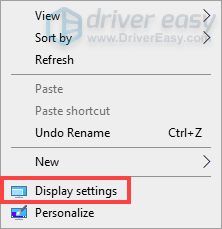
2) স্ক্রোল ডাউন ডিসপ্লে রেজোলিউশন এবং ক্লিক করুন নিম্নমুখী তীর বোতাম
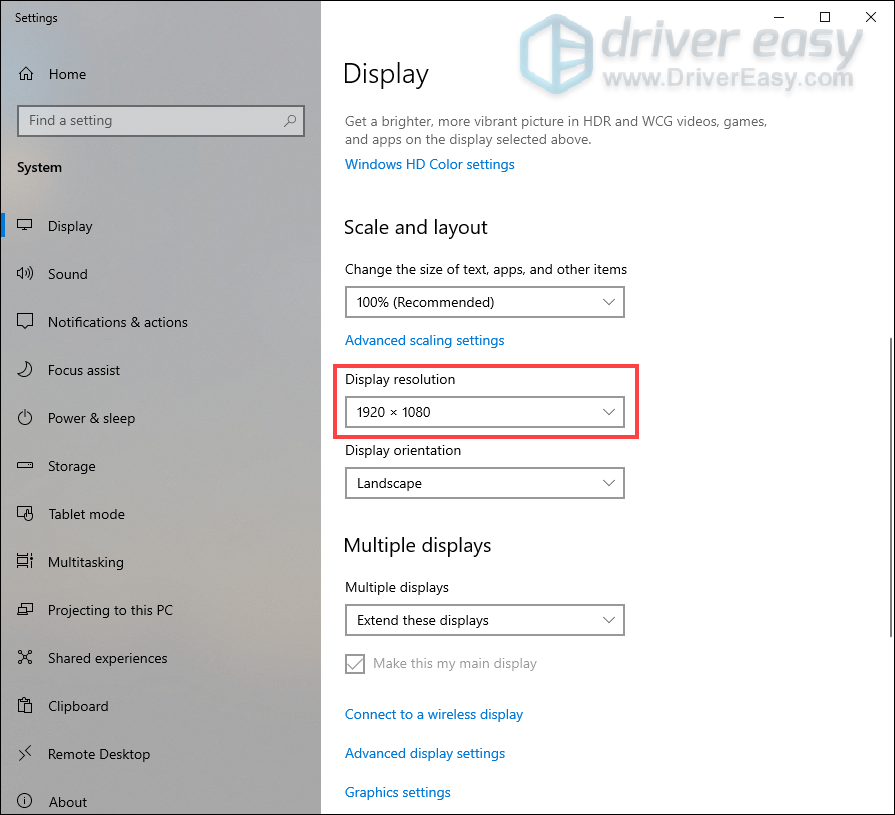
3) স্ক্রোল ডাউন এবং চয়ন করুন 1280 × 768 ।
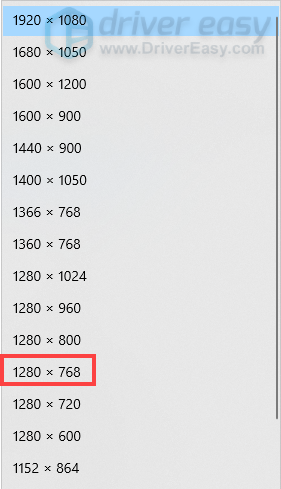
রেজুলেশন পুনরায় সেট করার পরে, এটি সঠিকভাবে লোড হচ্ছে কিনা তা পরীক্ষা করতে লঞ্চটি খুলুন। যদি না হয় তবে পরবর্তী সমাধানের চেষ্টা করুন।
স্থির 2: প্রশাসক হিসাবে লঞ্চারটি চালান cher
প্রশাসক হিসাবে প্রোগ্রাম চালিয়ে অনেকগুলি সমস্যার সমাধান করা যেতে পারে fixed তাই এপিক গেমস লঞ্চার ইস্যুটি খোলার সময় কালো পর্দার জন্য, আপনি এটিও চেষ্টা করে দেখতে পারেন। এটি করতে, আপনি এটি করতে পারেন:
1) আপনার ডেস্কটপ থেকে লঞ্চার শর্টকাটে ডান ক্লিক করুন এবং নির্বাচন করুন প্রশাসক হিসাবে চালান ।
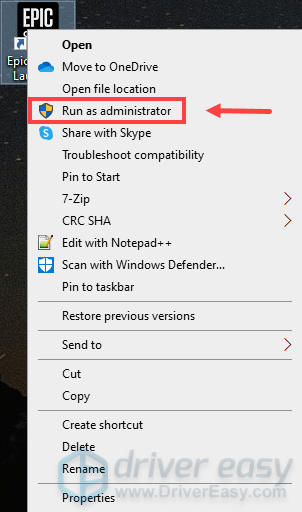
2) স্ক্রিনটি কালো কিনা তা দেখতে লঞ্চারটি খুলুন। যদি তা হয় তবে পরের ঠিকানায় যান।
3 ঠিক করুন: আপনার গ্রাফিক্স ড্রাইভার আপডেট করুন
আপনার যদি একটি কালো স্ক্রিন থাকে, আপনার কম্পিউটার বা কোনও অ্যাপে থাকুক না কেন, আপনার পুরানো বা ত্রুটিযুক্ত গ্রাফিক্স ড্রাইভারই অপরাধী হতে পারে। আপনার গ্রাফিক্স ড্রাইভারটি সর্বশেষ সময় আপডেট করার সময় আপনি যদি মনে করতে না পারেন তবে আপনার এটি করা উচিত। এবং গ্রাফিক্স ড্রাইভার আপডেট করে আপনি অনেক উপকার করতে পারেন। কারণ এটি পারফরম্যান্সের বাধাগুলি স্থির করতে পারে এবং উন্নতিগুলি গেমগুলিকে উল্লেখযোগ্যভাবে দ্রুত চালিত করে introduce
আপনার গ্রাফিক্স ড্রাইভার আপডেট করতে প্রধানত দুটি উপায় রয়েছে: ম্যানুয়ালি এবং স্বয়ংক্রিয়ভাবে ।
বিকল্প 1 - ম্যানুয়ালি আপনার গ্রাফিক্স ড্রাইভার আপডেট করুন
এনভিআইডিএ , এএমডি , এবং ইন্টেল ড্রাইভার আপডেট করা চালিয়ে যান। এগুলি পেতে, আপনাকে অফিসিয়াল ওয়েবসাইটে যেতে হবে, আপনার নির্দিষ্ট সংস্করণের উইন্ডোজ সংস্করণটির (যেমন উদাহরণস্বরূপ, উইন্ডোজ 32 বিট) ড্রাইভারের সন্ধান করতে হবে এবং ম্যানুয়ালি ড্রাইভারগুলি ডাউনলোড করতে হবে।
আপনি একবার আপনার সিস্টেমের জন্য সঠিক ড্রাইভার ডাউনলোড করে ফেললে ডাউনলোড করা ফাইলটিতে ডাবল ক্লিক করুন এবং ড্রাইভারগুলি ইনস্টল করার জন্য অন-স্ক্রীন নির্দেশাবলী অনুসরণ করুন।
বিকল্প 2 - স্বয়ংক্রিয়ভাবে আপনার গ্রাফিক্স ড্রাইভার আপডেট করুন (প্রস্তাবিত)
ম্যানুয়ালি ড্রাইভার আপডেট করা একটি চ্যালেঞ্জ হতে পারে। আপনাকে আপনার সিস্টেমের চশমাগুলি সনাক্ত করতে হবে, ড্রাইভারগুলি খুঁজে পেতে হবে এবং সেগুলি ডাউনলোড করে ইনস্টল করতে হবে that যদি এটি খুব ভাল লাগে তবে এটিকে স্বয়ংক্রিয়ভাবে করার বিষয়ে বিবেচনা করুন ড্রাইভার সহজ ।
ড্রাইভার ইজি স্বয়ংক্রিয়ভাবে আপনার সিস্টেমটিকে সনাক্ত করবে এবং এর জন্য সঠিক ড্রাইভারগুলি খুঁজে পাবে। আপনার কম্পিউটারটি ঠিক কোন সিস্টেমে চলছে তা সঠিকভাবে ডাউনলোড করা বা ভুল ড্রাইভার ডাউনলোড এবং ইনস্টল করার ঝুঁকি থাকা দরকার নেই।
1) ডাউনলোড করুন এবং ড্রাইভার ইজি ইনস্টল করুন।
2) চালক ইজি চালান এবং ক্লিক করুন এখন স্ক্যান করুন বোতাম ড্রাইভার ইজি তারপরে আপনার কম্পিউটারটি স্ক্যান করবে এবং কোনও সমস্যা ড্রাইভার সনাক্ত করবে।
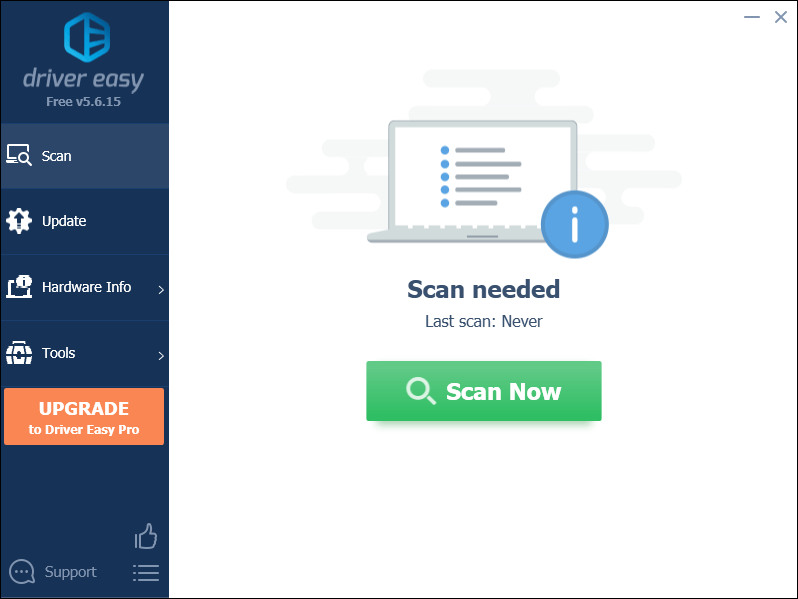
3) ক্লিক করুন সমস্ত আপডেট করুন এর সঠিক সংস্করণটি স্বয়ংক্রিয়ভাবে ডাউনলোড এবং ইনস্টল করতে সব আপনার সিস্টেমে যে ড্রাইভারগুলি নিখোঁজ বা পুরানো আছে।
(এটি প্রয়োজন প্রো সংস্করণ যা সঙ্গে আসে পূর্ণ সমর্থন এবং ক 30 দিনের টাকা ফেরত গ্যারান্টি আপনি আপডেট আপডেট ক্লিক করলে আপনাকে আপগ্রেড করার জন্য অনুরোধ জানানো হবে। আপনি যদি প্রো সংস্করণে আপগ্রেড করতে না চান, আপনি বিনামূল্যে সংস্করণ দিয়ে আপনার ড্রাইভার আপডেট করতে পারেন। আপনাকে যা করতে হবে তা হ'ল একবারে এটি ডাউনলোড করে ম্যানুয়ালি এগুলি ইনস্টল করা।)
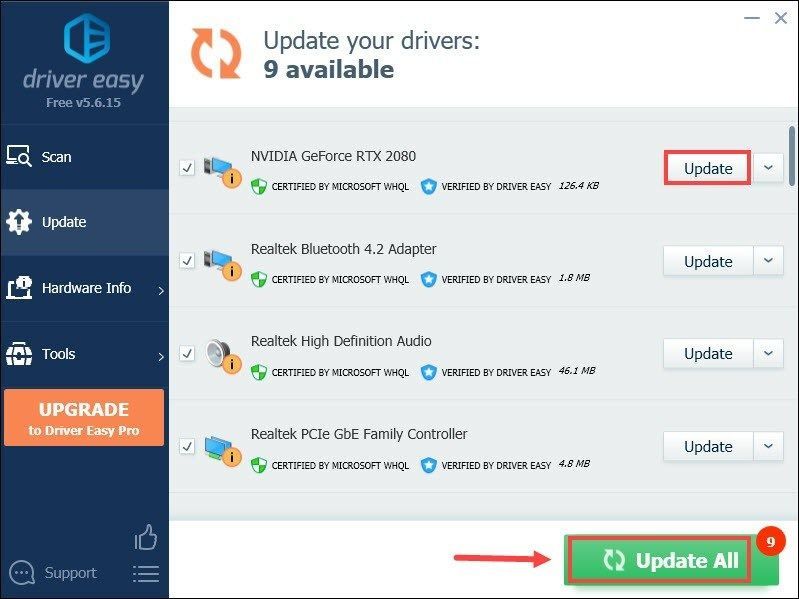 ড্রাইভার ইজি এর প্রো সংস্করণ সম্পূর্ণ প্রযুক্তিগত সমর্থন সঙ্গে আসে। আপনার যদি সহায়তার দরকার হয় তবে যোগাযোগ করুন ড্রাইভার ইজির সহায়তা দল at সমর্থন@drivereasy.com ।
ড্রাইভার ইজি এর প্রো সংস্করণ সম্পূর্ণ প্রযুক্তিগত সমর্থন সঙ্গে আসে। আপনার যদি সহায়তার দরকার হয় তবে যোগাযোগ করুন ড্রাইভার ইজির সহায়তা দল at সমর্থন@drivereasy.com । আপনার ড্রাইভারগুলি আপডেট করার পরে, সেগুলি কার্যকর হওয়ার জন্য আপনার কম্পিউটার পুনরায় চালু করুন।
ফিক্স 4: সামঞ্জস্যতা মোড সামঞ্জস্য করুন
সামঞ্জস্যতা মোড সামঞ্জস্য অনেক গেমারদের জন্য কাজ করে পরীক্ষা করা হয়েছে। সুতরাং এটি একটি চেষ্টা মূল্য।
1) আপনার ডেস্কটপ থেকে লঞ্চার শর্টকাটে ডান ক্লিক করুন এবং নির্বাচন করুন সম্পত্তি ।

2) ট্যাব নির্বাচন করুন সামঞ্জস্যতা এবং বাক্সটি চেক করুন এই প্রোগ্রামটির জন্য সামঞ্জস্যতা মোডে চালান: এবং এটি নিশ্চিত করুন জানালা 8 নির্বাচিত. তারপরে বক্সটি চেক করুন পূর্ণস্ক্রিন অপ্টিমাইজেশন অক্ষম করুন । এর পরে, ক্লিক করুন প্রয়োগ করুন> ঠিক আছে ।
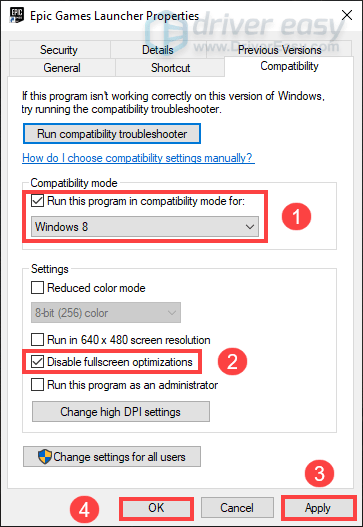
3) পরিবর্তনগুলি প্রয়োগ করার পরে, লঞ্চারটি খুলুন, এবং সমস্যাটি সমাধান হয়েছে কিনা তা পরীক্ষা করে দেখুন। যদি তা না হয় তবে পরবর্তী সমাধানে এগিয়ে যান।
ফিক্স 5: রান করুন সামঞ্জস্যতা সমস্যা সমাধানকারী
সামঞ্জস্যতা সমস্যা সমাধানকারী চালানো আপনাকে সমস্যার মূল খুঁজে পেতে এবং সম্ভবত এটি সমাধান করতে সহায়তা করতে পারে। এখানে এটি কীভাবে করবেন:
1) লঞ্চার শর্টকাটে ডান ক্লিক করুন এবং নির্বাচন করুন সম্পত্তি ।
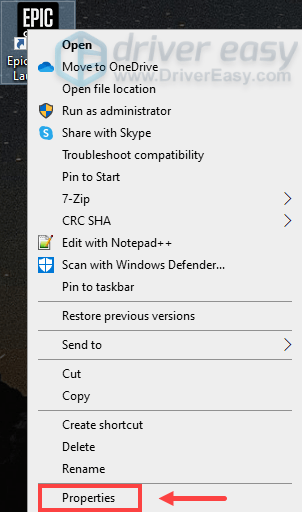
2 the ট্যাবটি নির্বাচন করুন সামঞ্জস্যতা এবং ক্লিক করুন সামঞ্জস্যতা ট্রাবলশুটার চালান । (নিশ্চিত করুন যে আপনি সামঞ্জস্যতা ট্যাবের অধীনে কোনও বাক্স চেক করেছেন না))
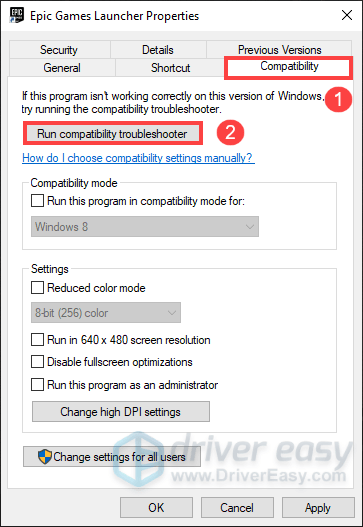
3) একবার উইন্ডো প্রোগ্রামের সামঞ্জস্যতা সমস্যা সমাধানকারী পপ আপ, ক্লিক করুন প্রস্তাবিত সেটিংস চেষ্টা করুন ।

4) ক্লিক করুন প্রোগ্রাম পরীক্ষা এবং আপনাকে লঞ্চারে পরিচালিত করা হবে।
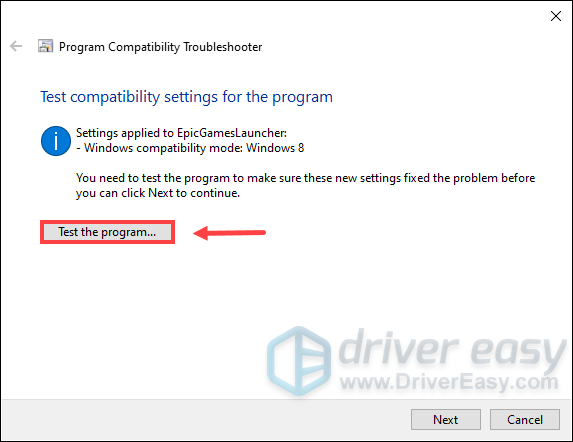
5) ফিরে যান প্রোগ্রামের সামঞ্জস্যতা সমস্যা সমাধানকারী উইন্ডো এবং ক্লিক করুন পরবর্তী ।
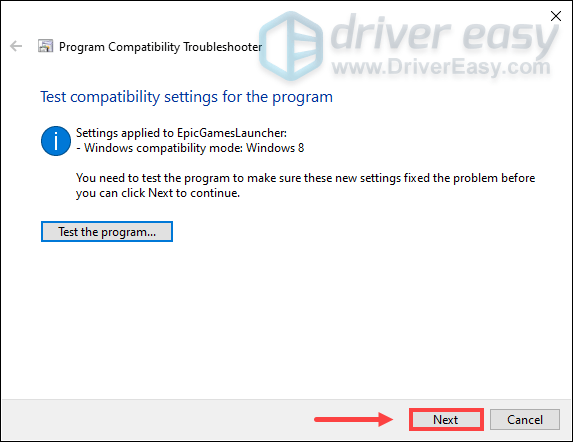
6) যদি লঞ্চারটিতে কোনও কালো স্ক্রিন না থাকে তবে অভিনন্দন! তুমি পছন্দ করতে পারো হ্যাঁ, এই প্রোগ্রামটির জন্য এই সেটিংসটি সংরক্ষণ করুন । ততক্ষণে, আপনার গেমগুলি উপভোগ করুন।
যদি সমস্যাটি থেকে যায় তবে নির্বাচন করুন না, বিভিন্ন সেটিংস ব্যবহার করে আবার চেষ্টা করুন ।
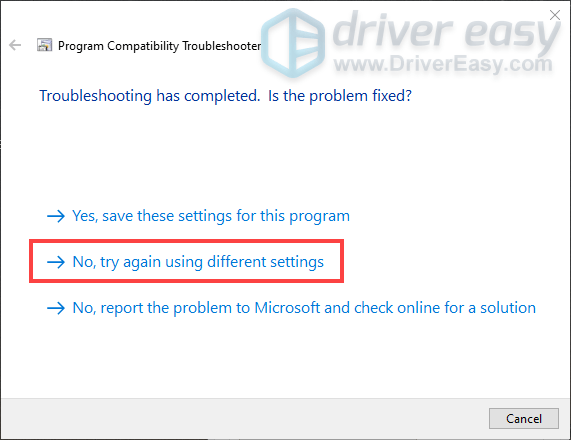
7) বাক্সটি আনচেক করুন প্রোগ্রামটি উইন্ডোজের পূর্ববর্তী সংস্করণগুলিতে কাজ করেছিল তবে এখন ইনস্টল বা চালিত হবে না । তারপরে বক্সটি চেক করুন প্রোগ্রামটি খোলে তবে সঠিকভাবে প্রদর্শিত হয় না এবং ক্লিক করুন পরবর্তী ।
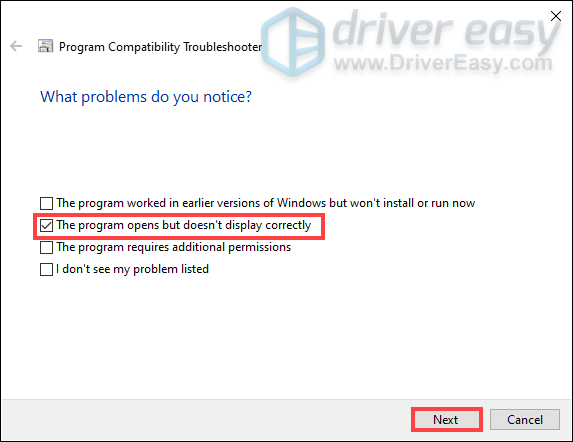
8) বাক্সটি চেক করুন ত্রুটি বার্তা বলছে যে সমস্যাটি 256 টি রঙ বা 8-বিট রঙ মোডে চালানো দরকার । তারপর ক্লিক করুন পরবর্তী ।
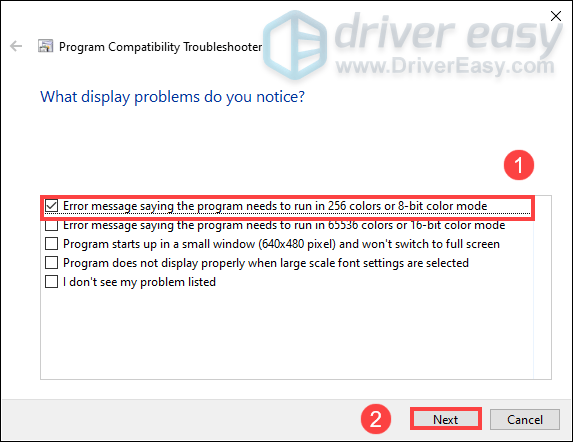
9) চেক হ্যাঁ, বিভিন্ন সেটিংস ব্যবহার করে আবার চেষ্টা করুন এবং ক্লিক করুন পরবর্তী ।
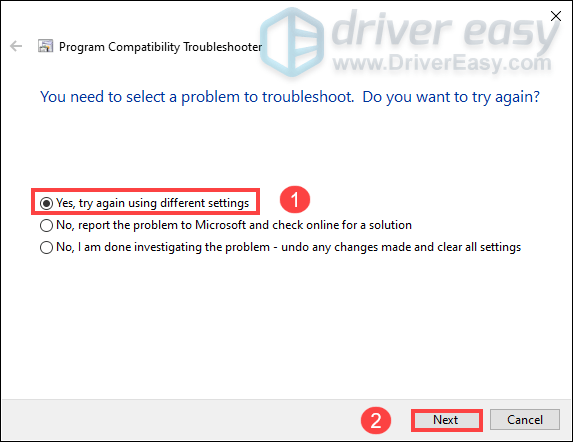
10) ক্লিক করুন প্রোগ্রামটি পরীক্ষা করুন ... > পরবর্তী ।
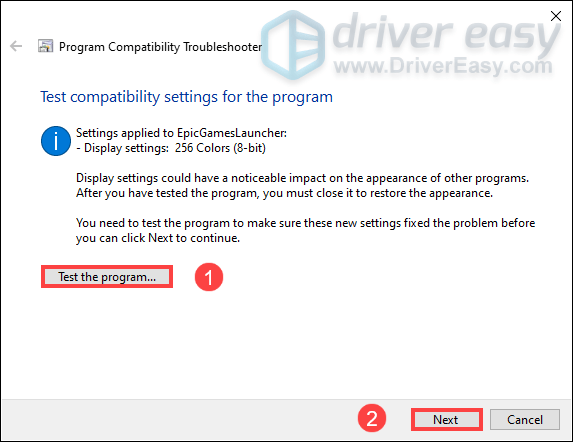
11) ক্লিক করুন হ্যাঁ, এই প্রোগ্রামটির জন্য এই সেটিংসটি সংরক্ষণ করুন ।
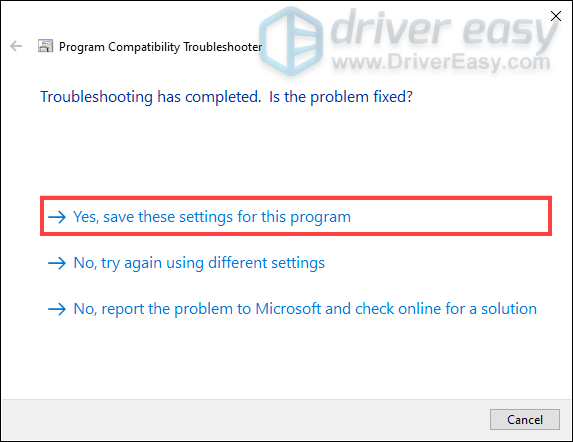
12) এখন, বিষয়টি স্থির হয়েছে।
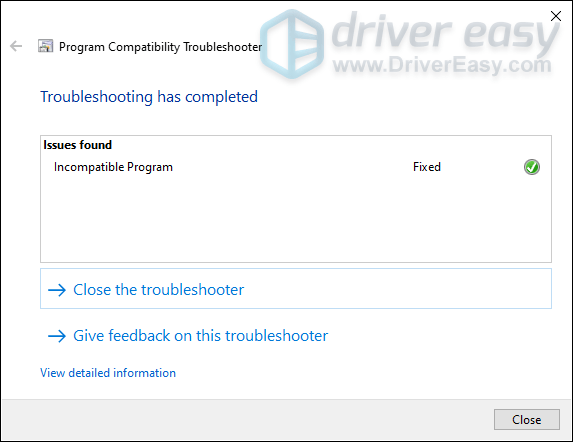
আপনি যদি একাধিকবার সমস্যা সমাধান করছেন এবং এখনও সমস্যাটি সমাধান না করে থাকেন, তবে চিন্তা করবেন না। আপনার জন্য অন্যান্য কাজের স্থিরতা রয়েছে।
ফিক্স 6: ফায়ারওয়ালের মাধ্যমে লঞ্চারকে অনুমতি দিন
আপনার ফায়ারওয়ালটি লঞ্চারটিকে অবরুদ্ধ করার সম্ভাবনা রয়েছে। সুতরাং এটি যদি আপনার হয় তবে আপনার ফায়ারওয়ালের মাধ্যমে লঞ্চারটিকে অনুমতি দেওয়ার কথা।
1) ইন অনুসন্ধান করুন বাক্স, টাইপ ফায়ারওয়াল । ফলাফল থেকে, ক্লিক করুন ফায়ারওয়াল এবং নেটওয়ার্ক সুরক্ষা ।
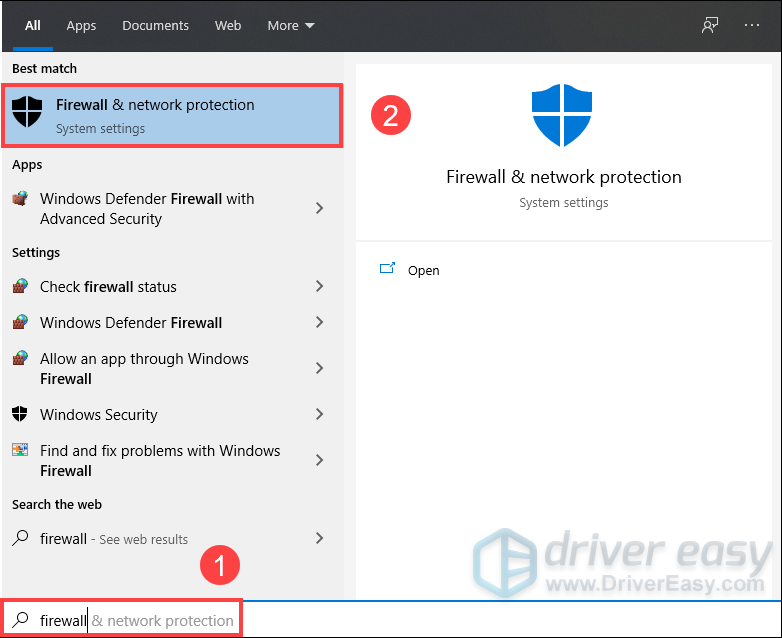
2) নীচে স্ক্রোল করুন এবং ক্লিক করুন ফায়ারওয়ালের মাধ্যমে একটি অ্যাপ্লিকেশনকে অনুমতি দিন ।
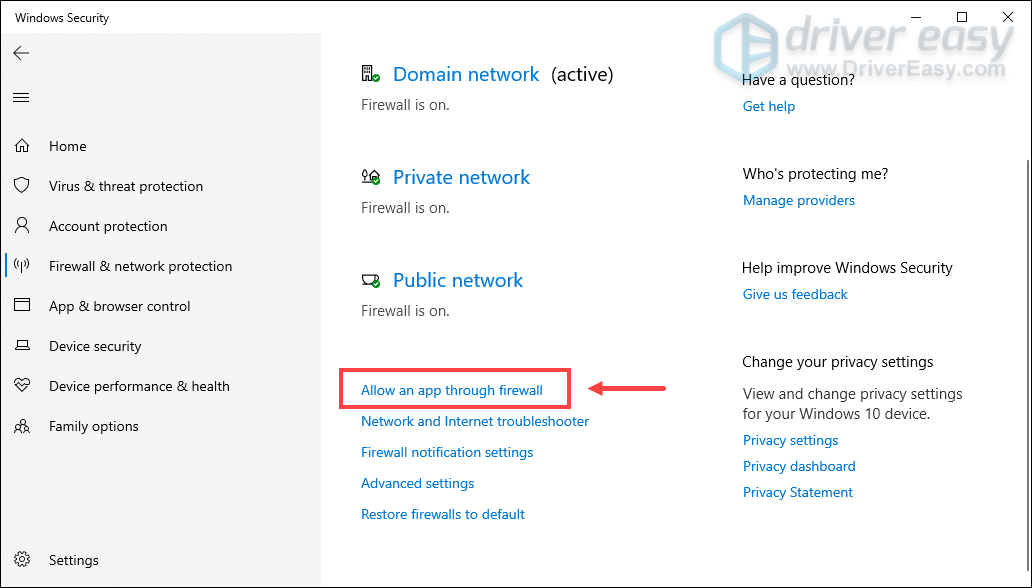
3) তালিকার মাধ্যমে যান এবং পরীক্ষা করুন কিনা এপিক গেমস লঞ্চ এটিতে যুক্ত করা হয়।
যদি না হয়, ক্লিক করুন সেটিংস্ পরিবর্তন করুন এবং যুক্ত করতে অন-স্ক্রীন নির্দেশাবলী অনুসরণ করুন এপিক গেমস চালু হয়েছে তালিকাতে এবং এটি ফায়ারওয়ালের মাধ্যমে দিন।
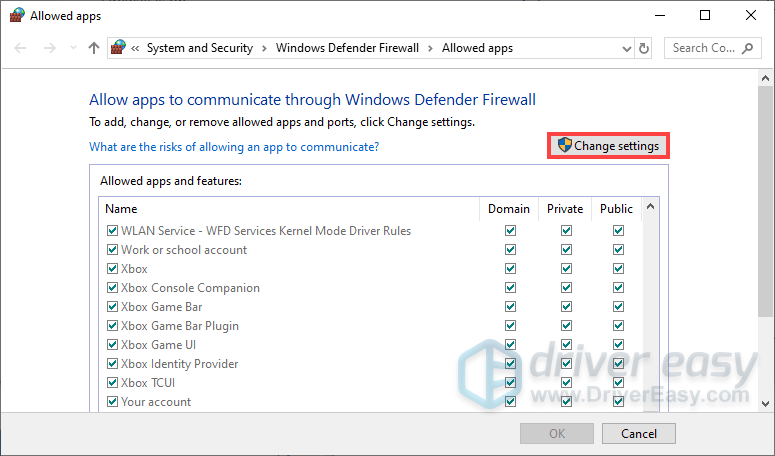
আপনি যদি এই সমস্ত কিছু করে ফেলেছেন এবং এখনও আপনি যখন লঞ্চারটি খোলেন এটি একটি কালো স্ক্রিন। তারপরে পরবর্তী পদ্ধতিটি চেষ্টা করে দেখুন।
7 ঠিক করুন: আপনার ডিএনএস সার্ভারটি গুগল পাবলিক ডিএনএসে পরিবর্তন করুন
কখনও কখনও ডিএনএস সার্ভার পরিবর্তন করা অনেক সমস্যার সমাধান করতে পারে। সুতরাং এখানে আপনি কালো পর্দার সমস্যাটি ঠিক করতে এটি করতে পারেন।
1) ইন অনুসন্ধান করুন বাক্স, টাইপ নিয়ন্ত্রণ প্যানেল এবং ক্লিক করুন নিয়ন্ত্রণ প্যানেল ফলাফল থেকে।
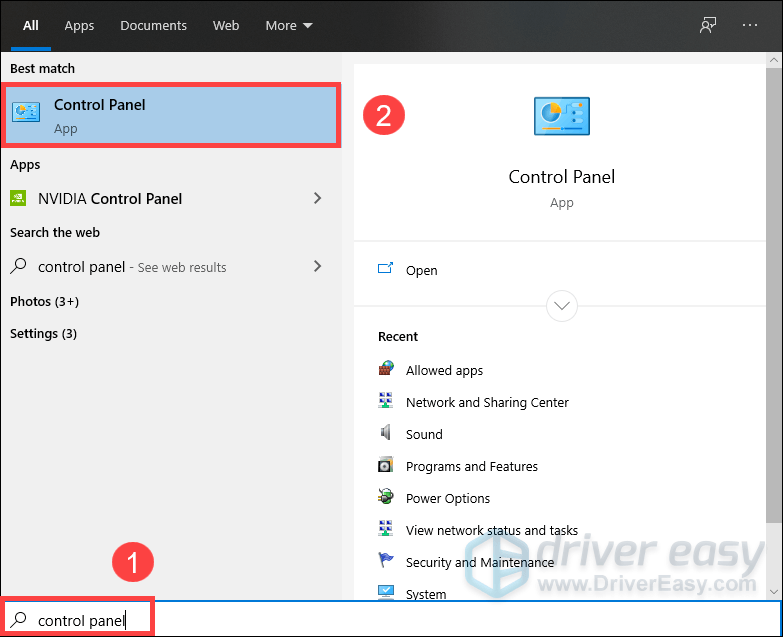
2) ক্লিক করুন নেটওয়ার্ক এবং ইন্টারনেট । (দ্রষ্টব্য: এটি নিশ্চিত হয়ে নিন) বিভাগ দ্বারা: বিভাগ ।)
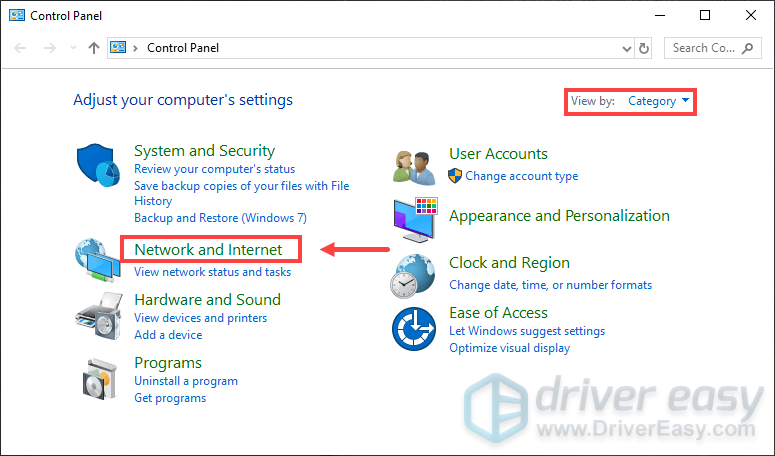
3) ক্লিক করুন নেটওয়ার্ক এবং ভাগ করে নেওয়ার কেন্দ্র ।
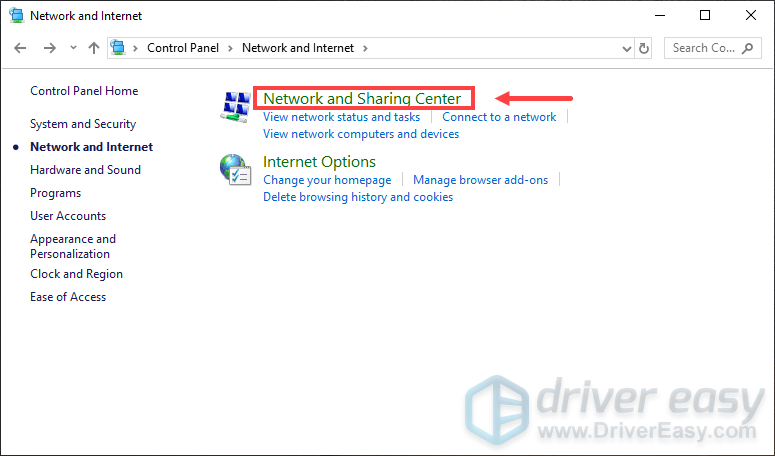
4) আপনার ক্লিক করুন সংযোগ , এটা কিনা ইথারনেট, ওয়াইফাই বা অন্যান্য ।
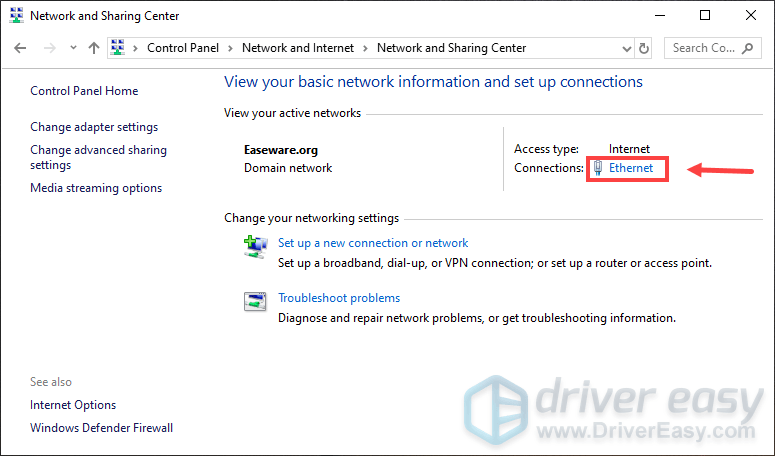
5) ক্লিক করুন সম্পত্তি ।
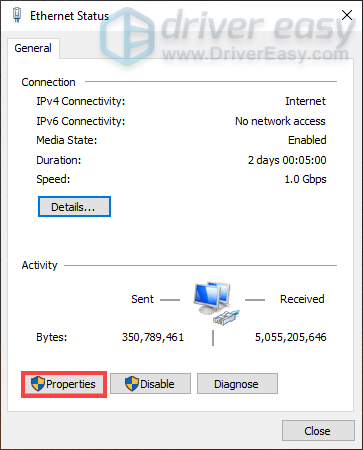
6) ক্লিক করুন ইন্টারনেট প্রোটোকল সংস্করণ 4 (টিসিপি / আইপিভি 4) > সম্পত্তি ।
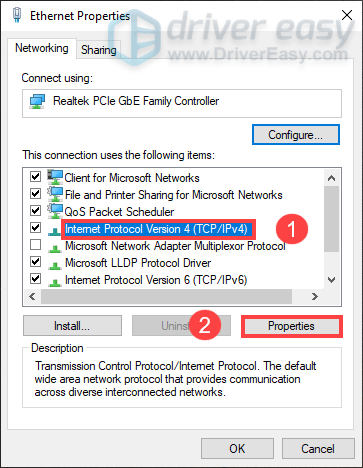
7) ক্লিক করুন নিম্নলিখিত ডিএনএস সার্ভারের ঠিকানাগুলি ব্যবহার করুন: ।
ভিতরে পছন্দসই ডিএনএস সার্ভার: বিভাগ, প্রকার 8888 ।
ভিতরে বিকল্প ডিএনএস সার্ভার: বিভাগ, প্রকার 8844 ।
তারপর ক্লিক করুন ঠিক আছে ।
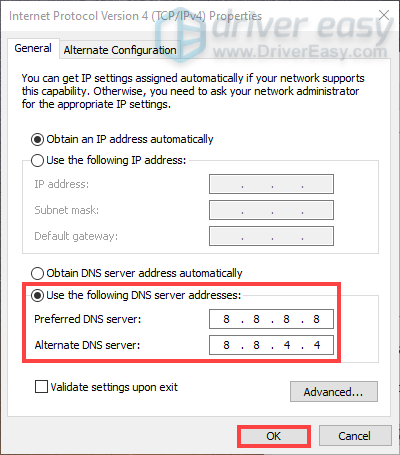
8 ফিক্স: ডিএনএস ক্যাশে ফ্লাশ করুন
আপনি যদি ডিএনএস সার্ভারটি গুগল পাবলিক ডিএনএসে পরিবর্তন করে রেখেছেন এবং তবুও অ্যাপ্লিকেশনটি কেবল একটি কালো স্ক্রিন প্রদর্শন করে, তবে আপনার নিজের ডিএনএস ক্যাশে সাফ করার কথা।
এটি করতে, কেবল নীচের নির্দেশাবলী অনুসরণ করুন:
1) টিপুন উইন্ডোজ লোগো কী + আর একসাথে আপনার কীবোর্ডে প্রকার সেমিডি এবং টিপুন Shift + Ctrl + enter একই সাথে

2) যখন প্রম্পট প্রদর্শিত হবে, কেবল ক্লিক করুন হ্যাঁ ।
3) কমান্ড টাইপ করুন ipconfig / flushdns এবং আঘাত প্রবেশ করুন ।
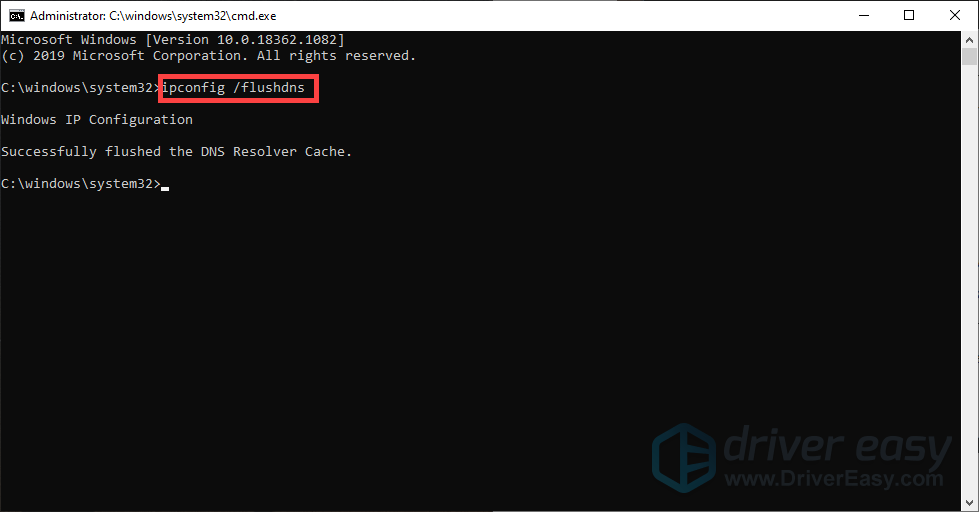
আপনার ডিএনএস ক্যাশে সফলভাবে সাফ করার পরে, এটির সমস্যার সমাধান হয়েছে কিনা তা পরীক্ষা করতে আপনার লঞ্চারটি আবার খোলার চেষ্টা করুন।
9 স্থির করুন: উচ্চ ডিপিআই সেটিংস পরিবর্তন করুন
1) লঞ্চারের শর্টকাটে ডান ক্লিক করুন এবং নির্বাচন করুন সম্পত্তি ।

2) নির্বাচন করুন সামঞ্জস্যতা ট্যাব এবং ক্লিক করুন উচ্চ ডিপিআই সেটিংস পরিবর্তন করুন ।
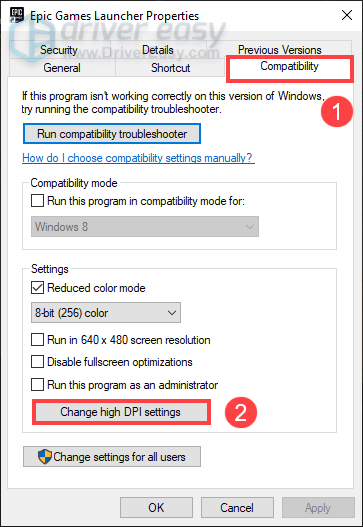
3) বাক্সটি চেক করুন উচ্চ ডিপিআই স্কেলিং আচরণটি ওভাররাইড করুন এবং ক্লিক করুন ঠিক আছে ।
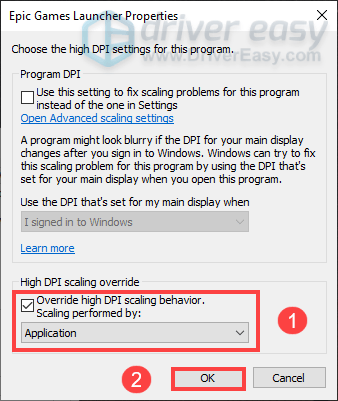
10 স্থির করুন: একটি ভিপিএন ব্যবহার করুন
অনেক খেলোয়াড় রিপোর্ট করেছেন যে লঞ্চটি খোলার সময় কোনও ভিপিএন ব্যবহার করে সমস্যার সমাধান হয়েছে। সুতরাং আপনি এটি একটি শট দিতে পারেন।
আপনাকে যা করতে হবে তা হ'ল ভিপিএন ডাউনলোড করা। এটি ইনস্টল হয়ে গেলে অ্যাপ্লিকেশনটি চালু করুন এবং ভিপিএন সক্রিয় করুন। তারপরে আপনার সফলভাবে লঞ্চারটি খুলতে সক্ষম হওয়া উচিত।
তবে কোন ভিপিএন নির্বাচন করবেন তা জানেন না? চিন্তা করবেন না! এখানে আমরা সুপারিশ NordVPN এটির সামরিক-গ্রেড এনক্রিপশনের জন্য আপনার সেরা চয়ন হিসাবে। আপনি যদি NordVPN চয়ন করার সিদ্ধান্ত নিয়ে থাকেন তবে এখানে একটি NordVPN কুপন কোড তোমার জন্য! কেবল কোডটি পান, এ যান NordVPN সাবস্ক্রিপশন পৃষ্ঠা , কোডটি আটকান এবং তারপরে NordVPN ডাউনলোড এবং ইনস্টল করার জন্য নির্দেশাবলী অনুসরণ করুন।
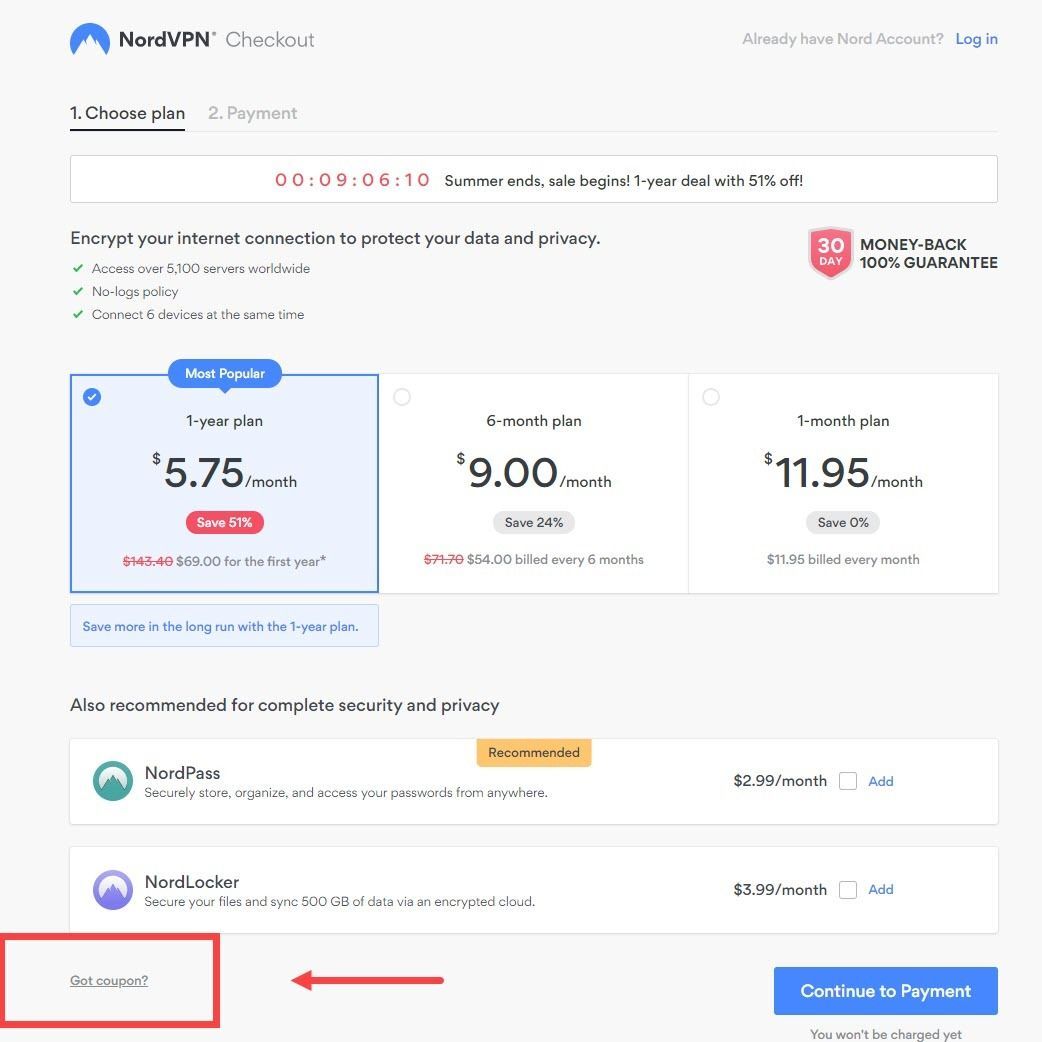
ফিক্স 11: এপিক গেমস লঞ্চটি পুনরায় ইনস্টল করুন
যদি উপরে উল্লিখিত পদ্ধতিগুলির কোনওটিই আপনার পক্ষে কাজ করে না, তবে আপনাকে লঞ্চটি আনইনস্টল করে পুনরায় ইনস্টল করার প্রয়োজন হতে পারে।
আপনি কীভাবে এটি করতে পারেন তা এখানে রয়েছে:
1) লঞ্চারটি বন্ধ করুন।
2) মধ্যে অনুসন্ধান করুন বাক্স, টাইপ সেমিডি । ফলাফল থেকে, ডান ক্লিক করুন কমান্ড প্রম্পট এবং নির্বাচন করুন প্রশাসক হিসাবে চালান ।
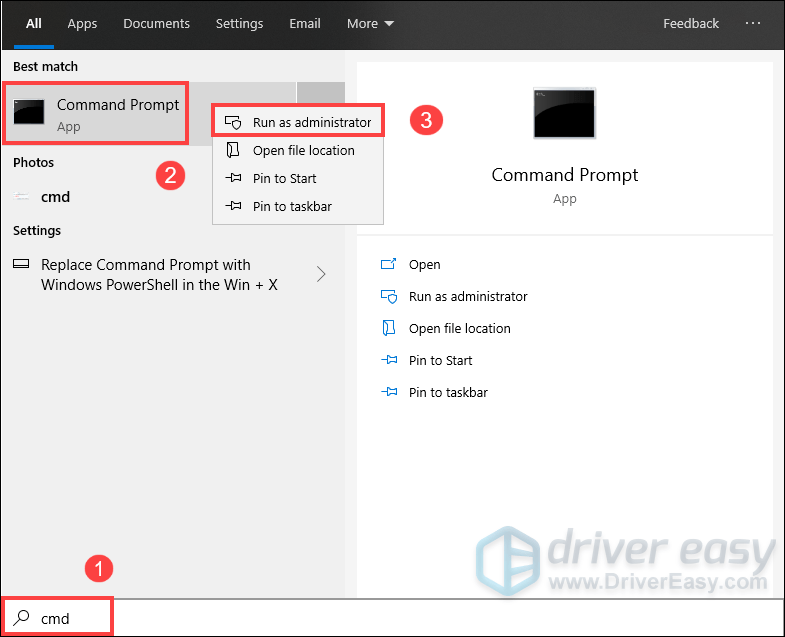
3) উইন্ডোটি খুললে টাইপ করুন এসএফসি / স্ক্যানউ এবং টিপুন প্রবেশ করুন ।
(এটি কিছুটা সময় নিতে পারে))
4) আপনার কম্পিউটার পুনরায় চালু করুন।
5) ইন অনুসন্ধান করুন বাক্স, টাইপ প্রোগ্রাম যুক্ত বা অপসারণ । ফলাফল থেকে, ক্লিক করুন প্রোগ্রাম যুক্ত করুন বা সরান ।
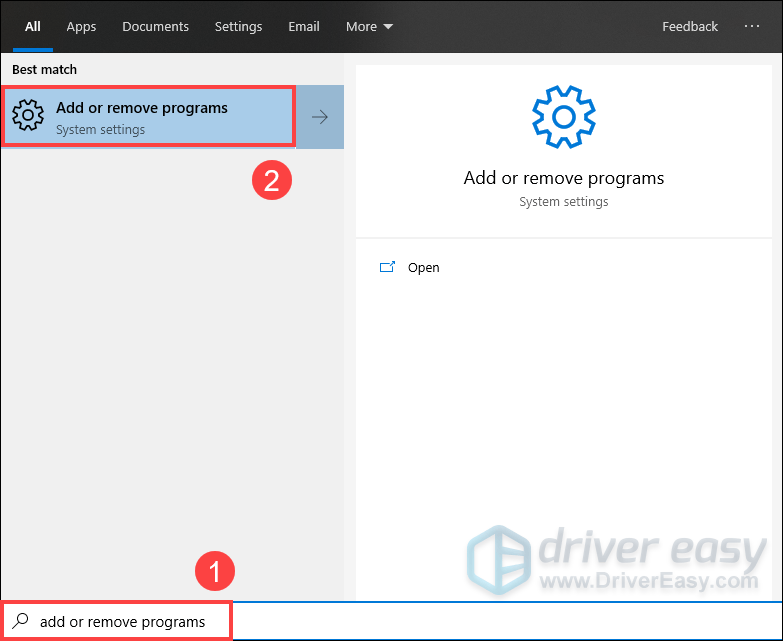
6) তালিকা থেকে, নীচে স্ক্রোল করুন এবং নির্বাচন করুন এপিক গেমস লঞ্চ এবং ক্লিক করুন আনইনস্টল করুন ।
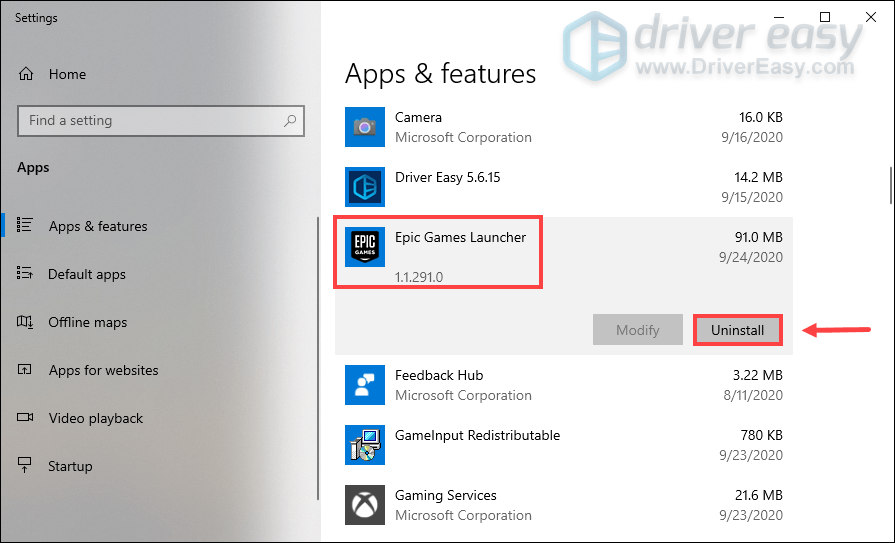
7) লঞ্চারটি আনইনস্টল করার পরে, এ যান সরকারী ওয়েবসাইট সর্বশেষতম ইনস্টলারটি ডাউনলোড করতে। ততক্ষণে লঞ্চটি ইনস্টল করার জন্য অন-স্ক্রীন নির্দেশাবলী অনুসরণ করুন।
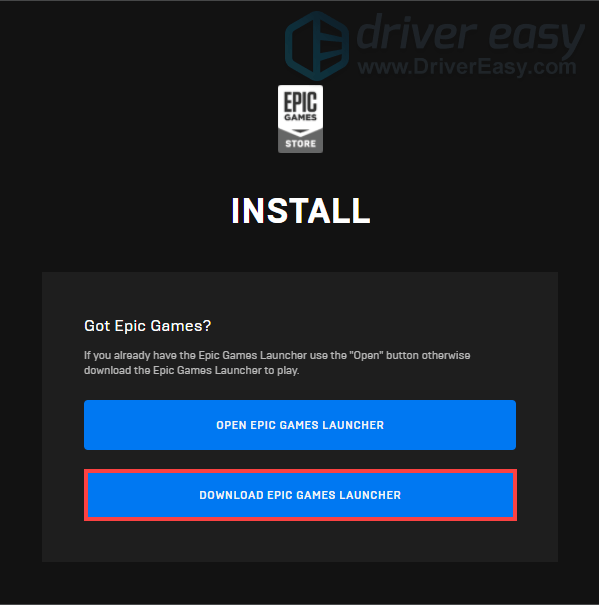 এটি আপনার ইনস্টল করা সমস্ত গেম সরিয়ে ফেলবে। সুতরাং আপনাকে এগুলি আবার ডাউনলোড করতে হবে।
এটি আপনার ইনস্টল করা সমস্ত গেম সরিয়ে ফেলবে। সুতরাং আপনাকে এগুলি আবার ডাউনলোড করতে হবে। এটি হ'ল - এর উপর ফিক্সের সম্পূর্ণ তালিকা এপিক গেমস লঞ্চার ব্ল্যাক স্ক্রিন সমস্যা. আশা করি, তারা আপনার পক্ষে কাজ করবে। আপনার যদি কোনও প্রশ্ন বা ধারণা থাকে তবে দয়া করে আমাদের নীচে একটি মন্তব্য করতে নিরব বোধ করবেন।
![[সমাধান] কপি এবং পেস্ট উইন্ডোজ 10 এ কাজ করছে না](https://letmeknow.ch/img/knowledge/46/copy-paste-not-working-windows-10.png)

![[সমাধান] NVIDIA কন্ট্রোল প্যানেল অ্যাক্সেস অস্বীকৃত 2022 গাইড](https://letmeknow.ch/img/knowledge/61/nvidia-control-panel-access-denied-2022-guide.jpg)



